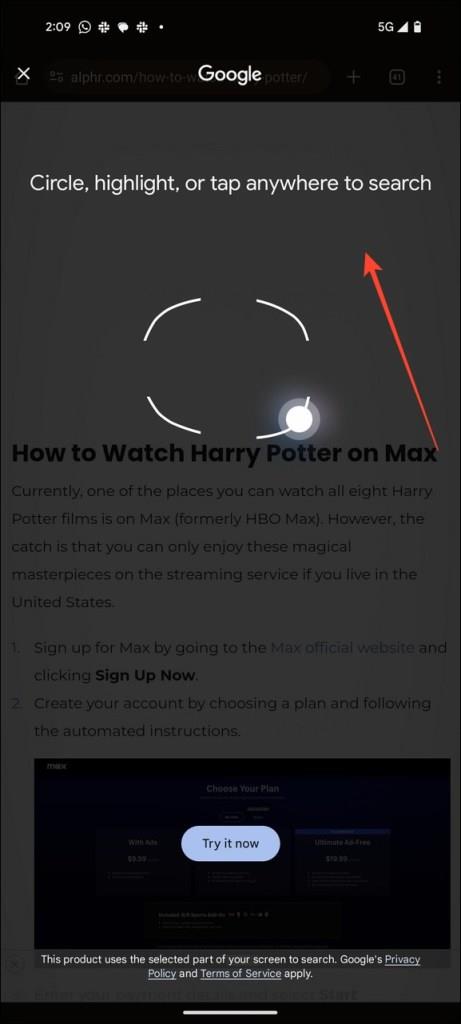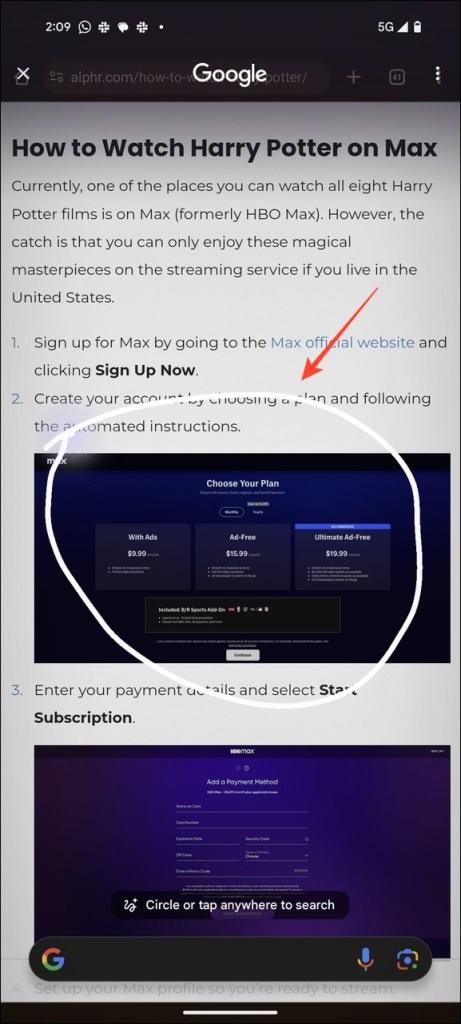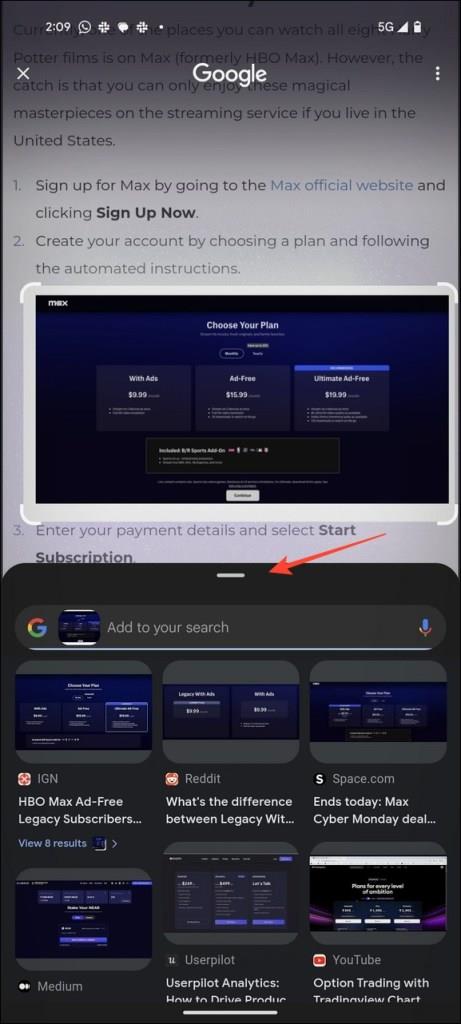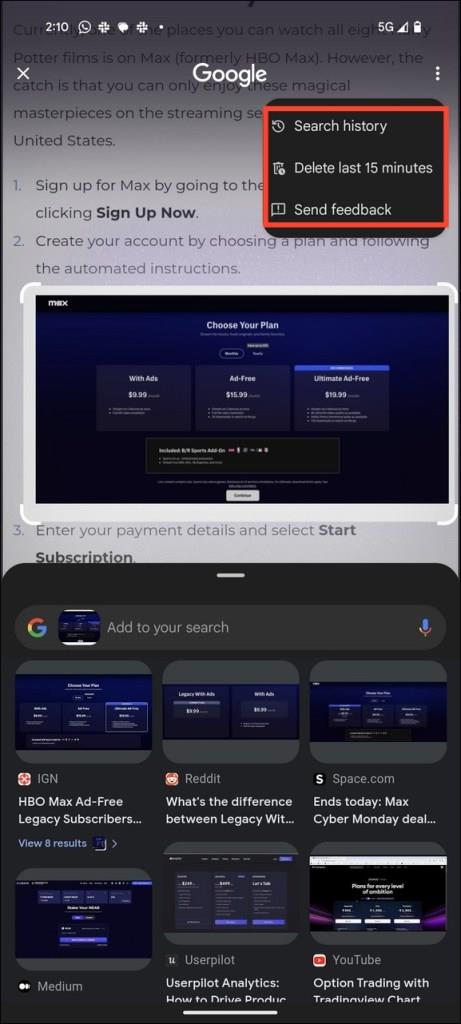Snili jste někdy o tom, že byste na obrazovce svého telefonu něco nakreslili pouhým gestem? Gesto Google Circle to Search přesně to přináší a umožňuje rychle vyhledávat položky na obrazovce pomocí gesta. Přečtěte si níže, kde se dozvíte více o Circle to Search a jak jej používat.
Co je to gesto pro vyhledávání kruhu společnosti Google?
Jak název napovídá, Circle to Search je nový způsob, jak vyhledávat cokoli, co se objeví na obrazovce vašeho telefonu, pomocí jednoduchého gesta: vytvoření kruhu, čmárání nebo zvýraznění.
Pomocí funkce Circle to Search můžete rychle identifikovat objekty na fotografii nebo videu, hledat text nebo získat relevantní odpovědi na položku, která vás zajímá. Můžete například obkroužit nebo zvýraznit botu ve videu na YouTube, abyste poznali její značku, nebo načmárat neznámý text, abyste zjistili jeho význam.
Kromě toho můžete přiblížit svou aktuální obrazovku gestem dvěma prsty, abyste zakroužkovali přesně to, co potřebujete hledat. To může být velmi užitečné pro zvýraznění malých objektů hledání pro generování přesných výsledků hledání.
Circle to Search je v mnoha ohledech nový způsob, jak spustit vylepšenou verzi Google Lens pro vyhledávání objektů na obrazovce. Je to také skvělý způsob, jak provádět zpětné vyhledávání obrázků na Instagramu .
Circle to Search je prozatím k dispozici pro řadu Google Pixel 8 Pro a Samsung Galaxy S24. Na Galaxy S24 je možnost související s vyhledávacím gestem v části Displej > Navigační lišta > Kruh pro vyhledávání .
Jak používat kruh k vyhledávání na Androidu
Vyvolání funkce Circle to Search je docela přímočarý proces. Zde je to, co musíte dodržovat:
- Dlouhým stisknutím navigační lišty gesta nebo tlačítka Domů spustíte vyhledávání pomocí kruhu.
- Na obrazovce se zobrazí jiskřivá animace následovaná návrhem na zakroužkování, zvýraznění nebo klepnutím na obrazovku pro vyhledávání.
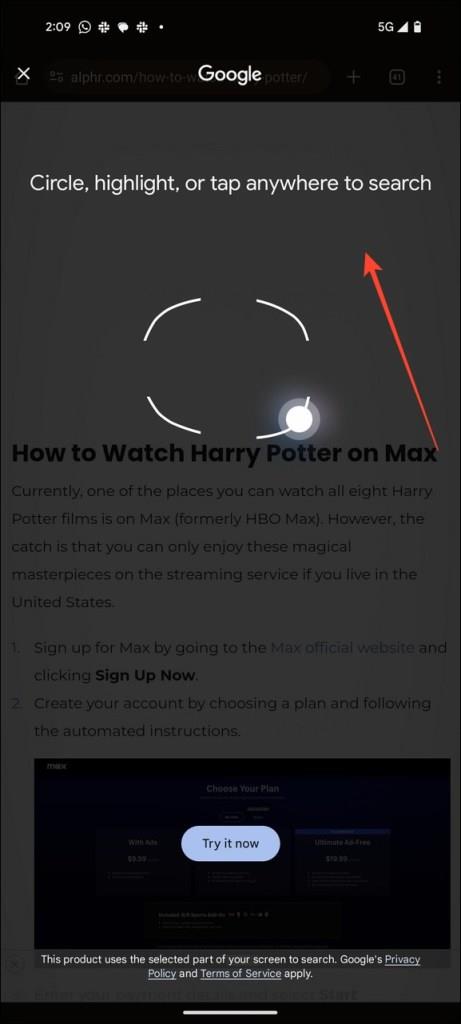
- Zakroužkujte nebo zvýrazněte položku, která vás zajímá.
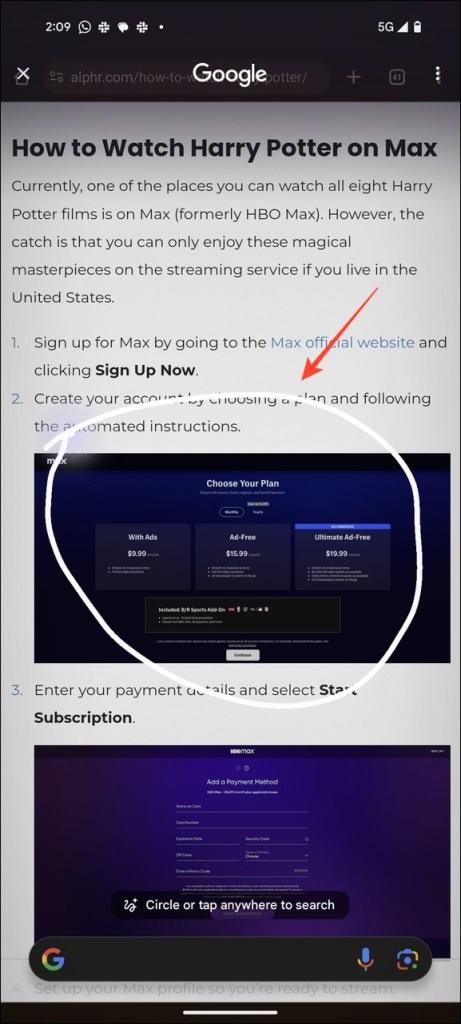
- Pokud se vám nepodaří uzavřít objekt do kruhu, můžete přetažením rohů zvýrazněného obdélníku zahrnout předmět a vygenerovat výsledky hledání. Pokud je hledaný objekt malý, přibližte jej pomocí gesta dvěma prsty.
- Chcete-li zobrazit nebo zkontrolovat výsledky vyhledávání , vytáhněte kartu s výsledky vyhledávání.
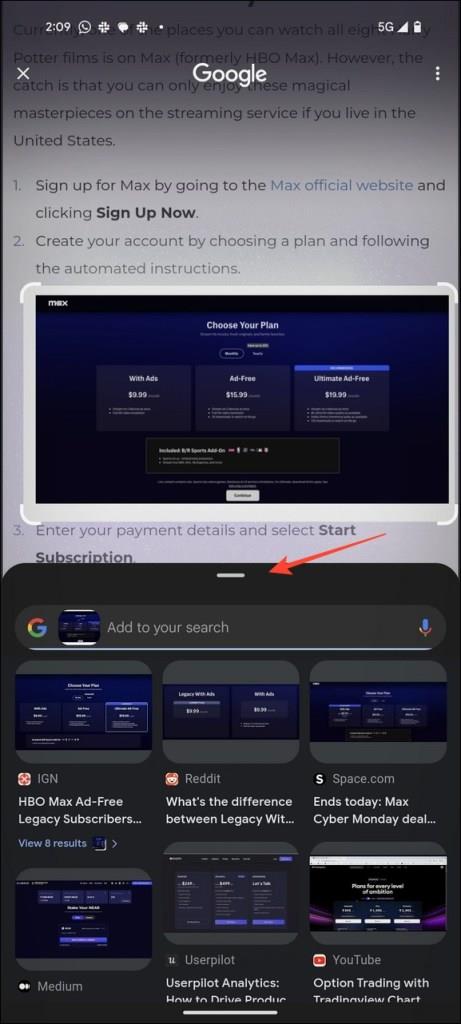
- Jakmile dokončíte vyhledávání, stiskněte X v levém horním rohu pro opuštění okna Circle to Search.
Můžete upravit zvýrazněnou oblast vyhledávání a získat aktualizované výsledky vyhledávání v reálném čase.
Chcete-li zobrazit historii vyhledávání svého kruhu Circle to Search, klepněte na nabídku se třemi tečkami v pravém horním rohu a vyberte možnost Historie vyhledávání . Svou nedávnou 15minutovou historii vyhledávání můžete také vymazat stisknutím možnosti Smazat posledních 15 minut .
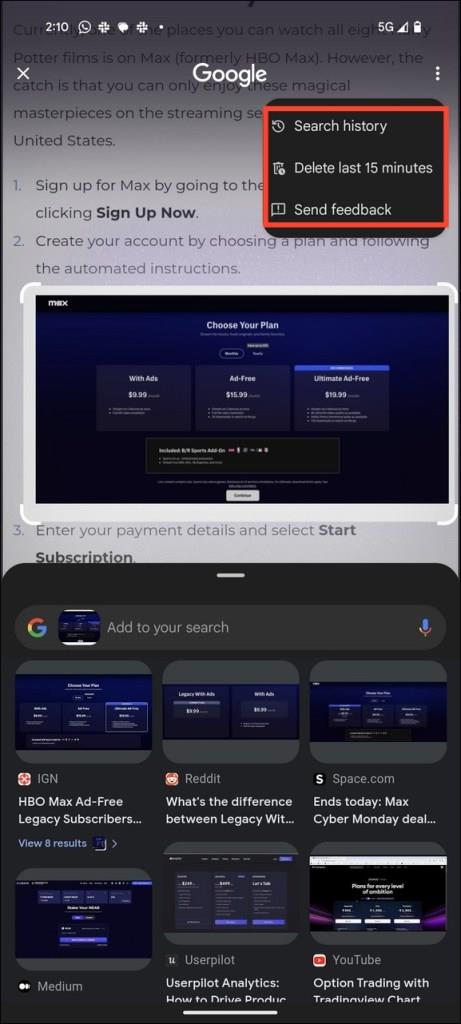
Smazáním historie vyhledávání Google v systému Android nebo Chrome také vymažete historii vyhledávání Circle to Search.
Jak se vyhledávání Circle liší od Google Assistant?
Na rozdíl od Google Assistant poskytuje Circle to Search pohlcující zážitek z vyhledávání, aniž byste museli přepínat na jinou aplikaci. Využívá sílu Google Lens k poskytování přizpůsobených výsledků vyhledávání. Kromě vyhledávání můžete pomocí Kruhu pro vyhledávání nakupovat přímo z výsledků vyhledávání zakroužkováním položky, která vás zajímá.
Funkce je také dar z nebes pro hledání významu obtížných slov. Kromě toho můžete přidat své dotazy s zakroužkovanou položkou, abyste získali konkrétnější výsledky vyhledávání využívající generativní AI. Můžete například zvýraznit potravinu nebo budovu na obrazovce a zeptat se, proč je tak populární okamžitě získat přesné odpovědi. To vám pomůže rychle zredukovat složité dotazy na jednoduchá a snadno srozumitelná řešení.
Pomocí funkce Circle to Search můžete snadno porovnat dvě možnosti, aniž byste museli opustit obrazovku nebo přepnout na jinou vyhledávací aplikaci. Můžete například rychle zvýraznit/obkroužit dva hotely na obrazovce a zjistit a porovnat jejich hodnocení, fotografie a recenze, aniž byste museli opustit aplikaci.
Po dokončení hledání se můžete vrátit tam, kde jste začali.
Circle to Search Vylepšuje možnosti vyhledávání v systému Android
Circle to Search je inovativní způsob vyhledávání položek na obrazovce telefonu. I když je tato funkce v současnosti dostupná na vybraných prémiových telefonech Android, jako jsou Galaxy S24 a Pixel 8, v budoucnu by se mohla rozšířit na další zařízení.
Prozatím můžete pomocí Google Lens vyhledávat nebo identifikovat plemena psů a koček nebo lidi.
Nejčastější dotazy
Které modely telefonů budou mít funkci Circle to Search?
Tuto funkci bude mít zatím pouze Samsung Galaxy S24 a Pixel 8.
Proč nefunguje služba Circle to Search?
Existují dva hlavní důvody, proč vám tato funkce nemusí fungovat. Nejprve ji možná budete muset povolit v nastavení (jak je vysvětleno výše), nebo nestisknete dlouze navigační lištu (bílá lišta úplně dole na obrazovce).
Ujistěte se, že je funkce povolena v nastavení. Poté dlouze stiskněte lištu ve spodní části telefonu, abyste se ujistili, že funguje správně.